기술 Stack
- IDE이해 : 프로그램을 개발하기 위한 통합개발환경 도구, 이번 장에서는 IDE 중 egovframework 설치하기
- workspace이해 : 개발 프로젝트 소스 파일을 저장하기 위한 폴더(디렉토리)
순서
1. 정부전자프레임워크 사이트에서 다운로드 받기
2. 압축풀기
3. 디렉토리 이해하기
4. 프레임워크 실행하기
실습
1. 정부전자프레임워크 사이트에서 다운로드 받기
표준프레임워크 포털 eGovFrame
본문 내용 바로가기 대메뉴 바로가기 소개 구성 구성상세 버전별 구성 오픈소스 SW 현황 아키텍쳐 라이선스 적용사례 추진성과 기술지원내역 컨트리뷰션 센터소개 지원서비스 적용지원 서비스
www.egovframe.go.kr
다운로드 > 개발환경 클릭 : 3.X다운로드 선택 : 본인 컴퓨터 운영체제에 맞게 선택 : 릴리즈 일자 확인
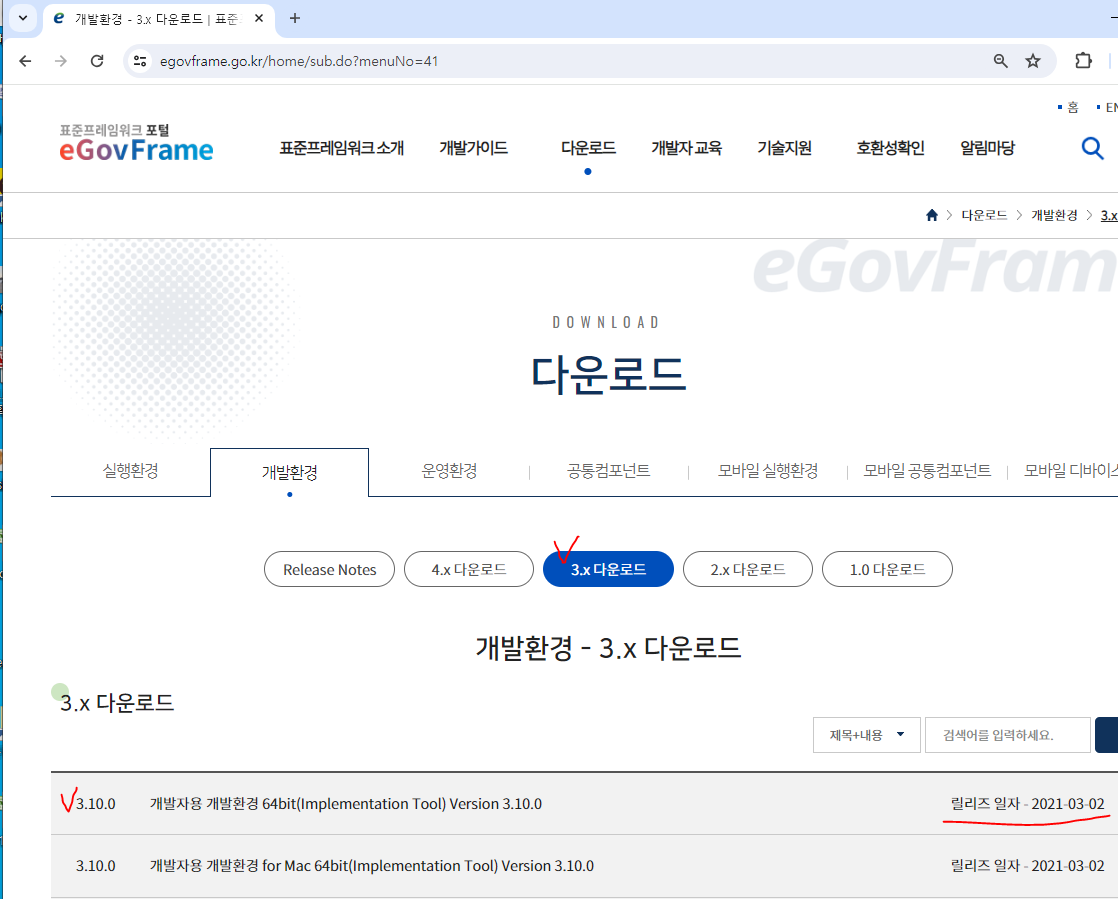
다운로드 후 압축파일 확인 합니다.

압축파일을 풀기 합니다. 풀기가 완료 되면 다음과 같은 폴더가 생깁니다.

위 폴더를 실행하면 세부 폴더가 나옵니다. 이 폴더를 주목해 주세요

eclipse 폴더가 IDE 폴더, workspace가 IDE에서 생성한 프로젝트 파일을 저장할 위치입니다.
(단, 익숙하신 분은 다른 위치에 workspace를 지정하여도 됩니다.)
이제 eclipse폴더를 실행하면 다음과 같은 화면이 나옵니다.

eclipse.exe 파일이 IDE실행 파일입니다. 과감하게 실행하세요

위 그림을 살펴볼께요. 이런 화면이 나오면 꼭 읽어 보세요. 영어문장을 번역하면 좋치만. 아는 단어로 대충 때려 맞춰도 됩니다 ㅎ
select ~~ workspace : workspace는 소스파일 저장 폴더입니다. 소스파일을 어디에 저장할 것인지 선택하라는 의미 같네요
위에서 지정했던 폴더를 지정해 줍니다.
use thie as ~~~ do not ask again : 다시 묻지 않습니다. 이런 뜻이네요.. 한 번 설정했으니 다시 묻지 않는 걸로~
Launch를 클릭하면 아래와 같은 화면이 나옵니다. welcome을 찾아 보세요..
welcome인사 받으시고 옆에 X 버튼 눌러 주세요

그럼 아래와 같은 화면이 나옵니다..
지금까지 IDE설치와 workspace설정에 대한 실습입니다 ~~

이젠 server를 설치해서 웹개발의 환경을 마무리 해야 합니다.
다음편에서는 server - tomcat 8.5를 설치해 보겠습니다.
공감과 응원 댓글은 저에게 블로그를 작성할 에너지를 줍니다~
'정부전자프레임워크' 카테고리의 다른 글
| [정부전자프레임워크-egovframework] 프로젝트 생성하기 (3) | 2024.01.11 |
|---|---|
| [정부전자프레임워크-egovframework] 톰캣 설치 (4) | 2024.01.05 |